Videoredigering kan vara både enkel och komplex. Det beror på vilken typ av bilder du måste arbeta med. Ju mer komplex en videoredigering är, desto mer avancerad och funktionsrik kommer du att behöva redigera den. Som sagt, om du vill skapa en bild-i-bild-video kommer du att upptäcka att de flesta lösningar kräver en betald app. Det finns några funktionsrika videoredigerare där ute som är gratis och kan skapa en bild i bildvideo men de är lite komplicerade att använda. Vi rekommenderar att du går med Da Vinci. Det erbjuder inte exakt ett superintuitivt gränssnitt så vi kommer att leda dig genom processen.
Ladda ner och installera Davinci.
Behöver du beskära videor? Prova handbromsen.
Bild-i-bildvideo
Öppna Davinci och skapa ett nytt projekt. Dra och släpp videofilerna du vill använda i videon till Davinci.
Du bör veta vilken video som kommer att blihuvudvideo, och som kommer att visas som en liten miniatyrbild med den videon. Dra och släpp huvudvideon till området / tidslinjen under förhandsgranskningsramarna. Upprepa detta för den andra videon. Tricket är att lägga till miniatyrvideo sekunden. Liksom lager är den andra videon längst upp på den första och kommer att synas över den.

Välj den mindre videon och längst upp till höger,Klicka på inspektörsknappen. Titta under Transformera avsnittet i inspektören. Det finns två verktyg du kommer att använda för att ställa in den här videon som en miniatyrbild i bild.
Den första är Zoom. Eftersom du vill att videon ska vara mindre kommer du att minska den till mindre än en. Dra musen över den för att minska dess värde. Du kan se storleken på videon minska och som det kommer, kommer den huvudsakliga videon bakom den att avslöjas. Som standard är den här mindre videon i mitten. Nu måste du ändra var den är placerad över huvudvideon.
Gå till Position-verktyget och dra musen över X- och Y-fälten för att flytta videon.
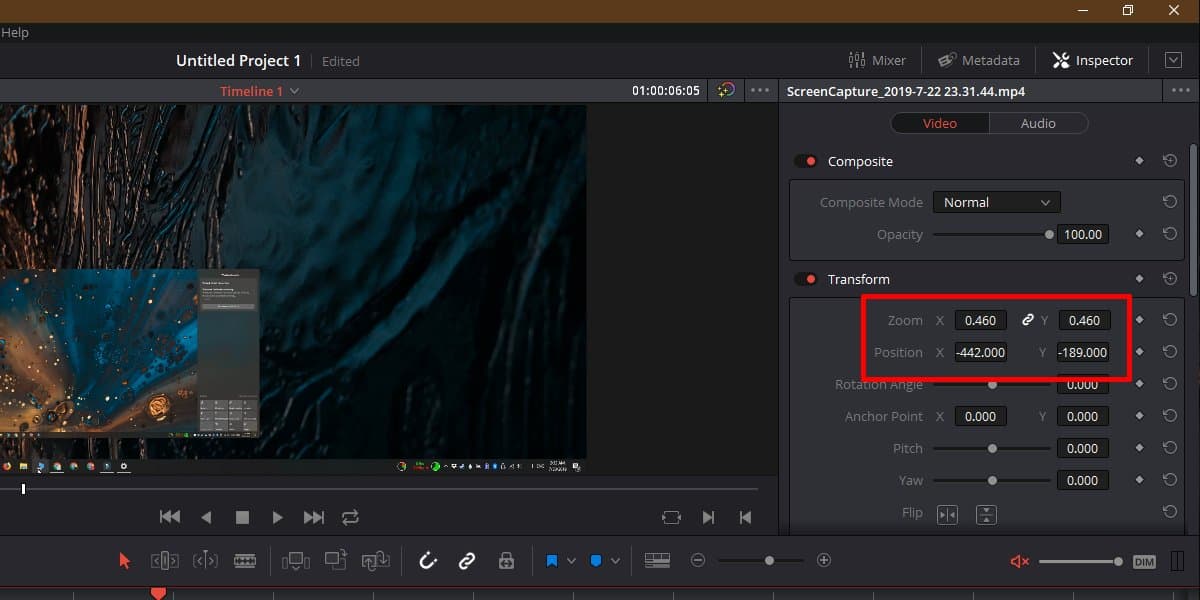
När du är klar är det dags att exportera videon. Titta längst ner på tidslinjen och välj 'Leverera'.
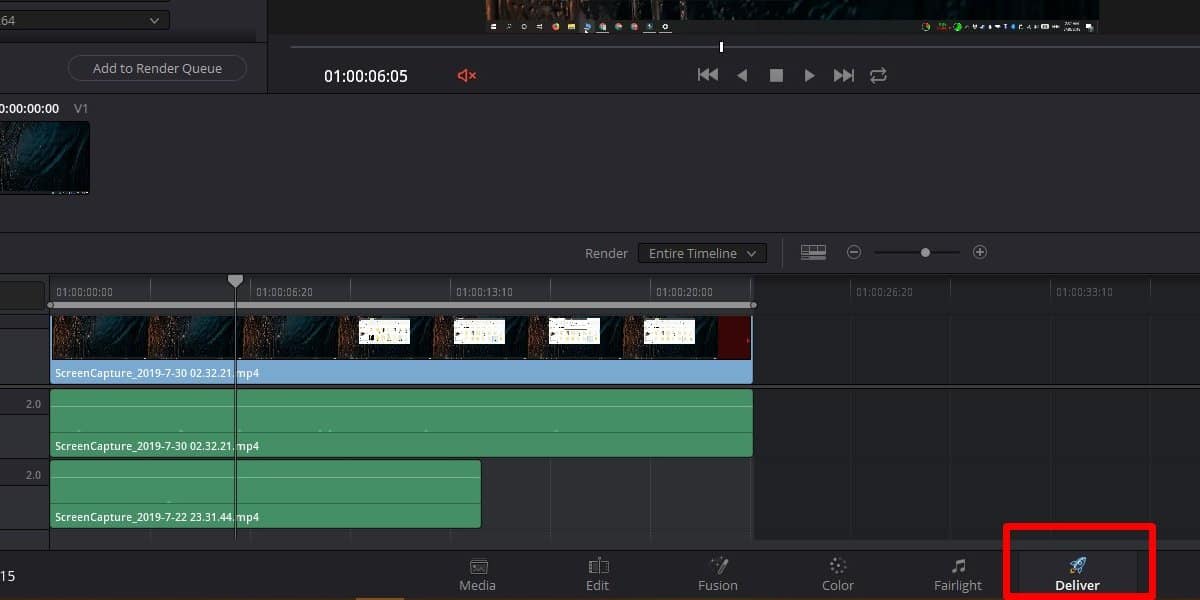
Välj längst upp till vänster till vilket format du vill exportera videon till, och när du är klar klickar du på knappen "Lägg till för att återge kö".
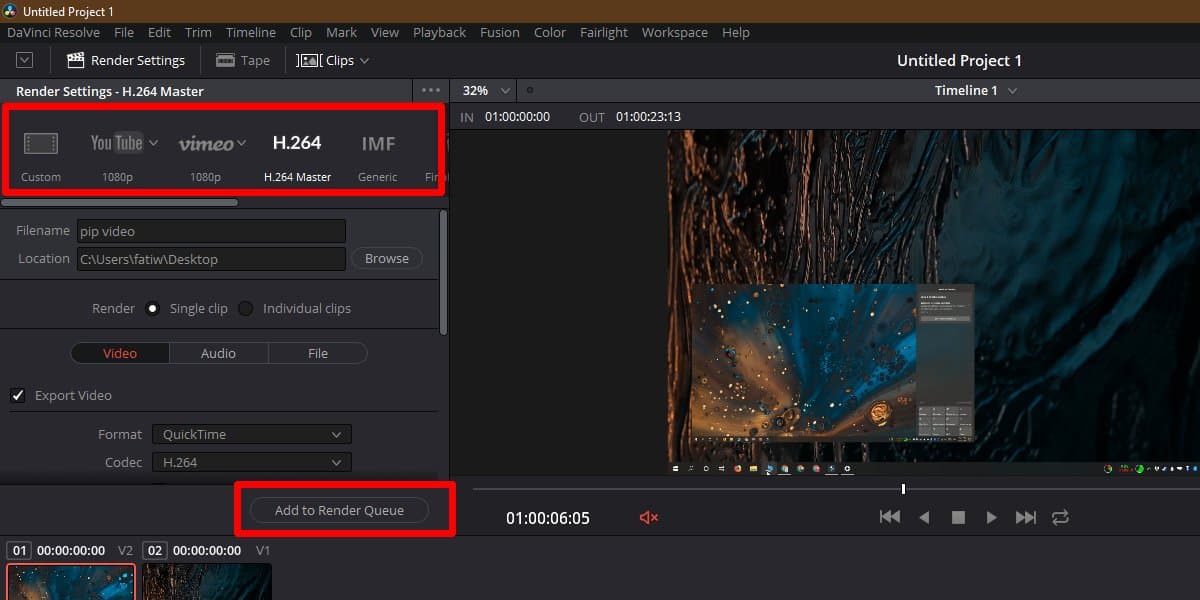
Längst till höger i förhandsgranskningsfönstret klickar du på Start Render så kommer din video att exporteras. Det tar tid beroende på storleken på den.
Davinci är inte en enkel app att använda men för små saker som denna hjälper några enkla vägbeskrivningar dig att få jobbet gjort.













kommentarer